Win8無法切換輸入法的解決方法如下:
Windows 8消費者預覽版的輸入法切換方式與Windows 7系統有較大區別,同時各種輸入法對於Windows 8的兼容性尚不完善,有時會出現無法切換輸入法的情況,此時可以在控制面板中做設置調整,一般可以解決此類問題。
操作步驟:
一般遇到的輸入法無法切換的情況會有兩種:
一、無法顯示出語言欄,使用快捷鍵也無法切換出來
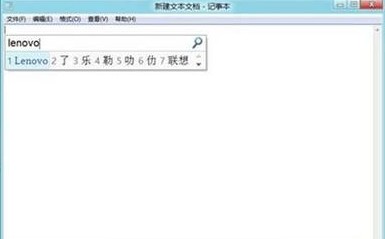
可以通過重置輸入法設置來重新顯示,方法如下:
1、打開控制面板。
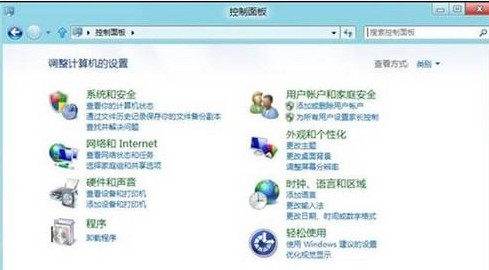
2、點擊“更改輸入法”。
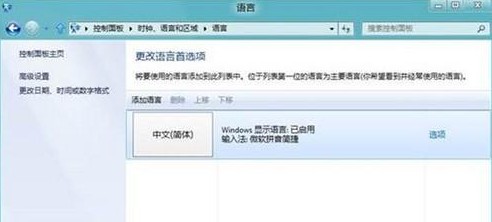
3、點擊左側的“高級設置”。

4、將“使用桌面語言欄(可用時)”勾選中,若不勾選通過以下設置也可以顯示出來,但會縮小到托盤欄裡。
5、點擊“更改語言欄熱鍵”。
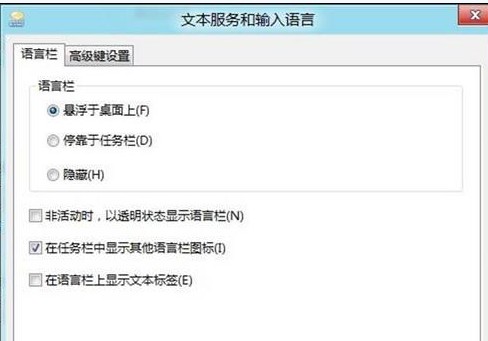
6、看是否設置為“隱藏”,若不是,可以先設置為“隱藏”,確定;然後再設置為“懸浮於桌面上”或“停靠於任務欄”;一般可以正常顯示出來輸入法。
二、輸入法無法切換
此情況是由於Windows 8系統的中文輸入法間切換熱鍵更改為“Win+Space”,使用此熱鍵可正常切換。
若無法切換,需要看是否更改了熱鍵設置,具體查看方法如下:
1、在“文字服務和輸入語言”窗口上選擇“高級鍵設置”。
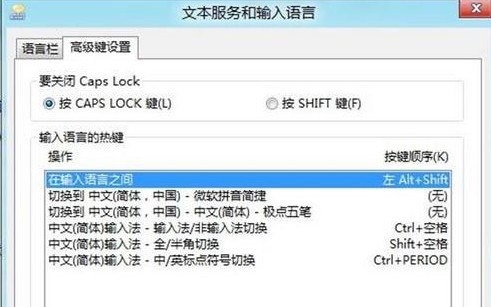
2、點擊“更改按鍵順序…”。
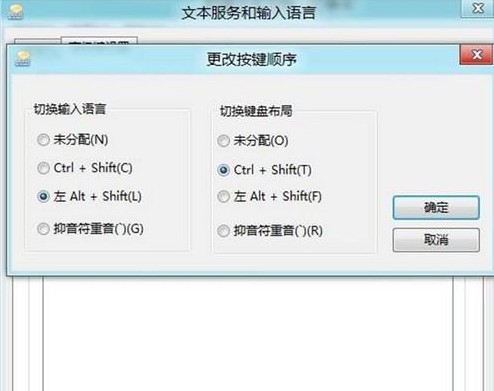
3、可以查看是否為以上設置,若是以上設置但無法切換,可以先更改下設置,然後再改回來,一般往往可以解決此類問題。